问:最近我家的无线网络总是出现问题,无论是浏览网页还是观看视频时,网速都很慢,感觉有点卡顿,是不是有人蹭网了?请问如何设置无线网络以防止被蹭网呢?
答:无线网络被蹭网确实是网速变慢的一个可能原因,但并不是唯一的因素。许多其他问题也可能导致无线网络速度下降。
因此,我们首先建议您参考以下文章中的方法,检查并确认您的无线网络是否真的被蹭网。
如果您经过核实后发现自己的无线网络并未被蹭网,接下来可以查阅下面的文章,寻找改善网速的办法。
网速不佳时该怎么做?
若确认无线网络确实存在蹭网现象,那就需要认真阅读接下来的内容,并依照指示调整路由器设置。
1、避免使用蹭网应用
像WiFi万能钥匙这样的蹭网应用,实际上是在分享WiFi密码而非破解WiFi密码来实现连接。这会导致您的WiFi密码被广泛传播,从而让他人通过此类应用轻松接入您的网络。
因此,防止此类蹭网的最佳策略是:确保自己及家人设备上不安装任何蹭网应用。
 避免安装蹭网应用
避免安装蹭网应用
2、设置强密码
不当的无线网络密码或加密方式设置,同样会增加无线网络被破解的风险,进而引发蹭网情况。以下是推荐的无线网络密码设置方法:
(1)、将WiFi密码设为包含:大小写字母、数字和特殊字符 的组合,并保证密码长度超过8个字符。
(2)、在路由器设置界面中有选项可选择加密类型的情况下,请务必选用:WPA2 这种加密方式,如下图所示。
PS:大多数无线路由器默认采用的就是WPA2加密标准,并且用户通常无法对其进行修改。
 设置安全的无线网络
设置安全的无线网络
(3)、部分路由器支持通过WPS功能连接无线网络,请关闭此功能,因为启用WPS会使无线网络更容易受到攻击。
3、启用MAC地址过滤
可以在无线路由器内开启MAC地址过滤功能,将已知设备如手机、电脑的MAC地址加入允许访问列表中,设置完成后,其他未知设备便无法连接至路由器。
某些路由器称此功能为“无线设备接入控制”或其他类似名称,您可以阅读相关文章了解详细的配置步骤。
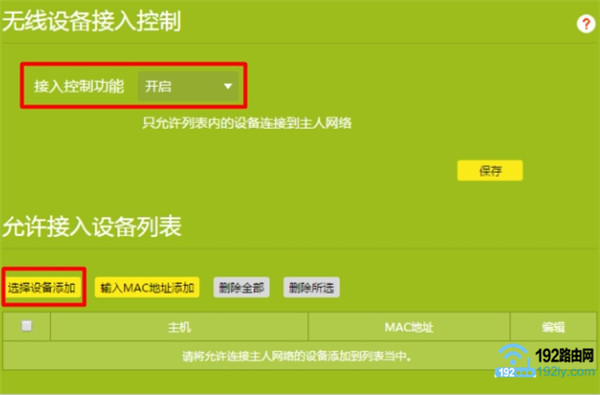 启用MAC地址过滤
启用MAC地址过滤









 陕公网安备41159202000202号
陕公网安备41159202000202号